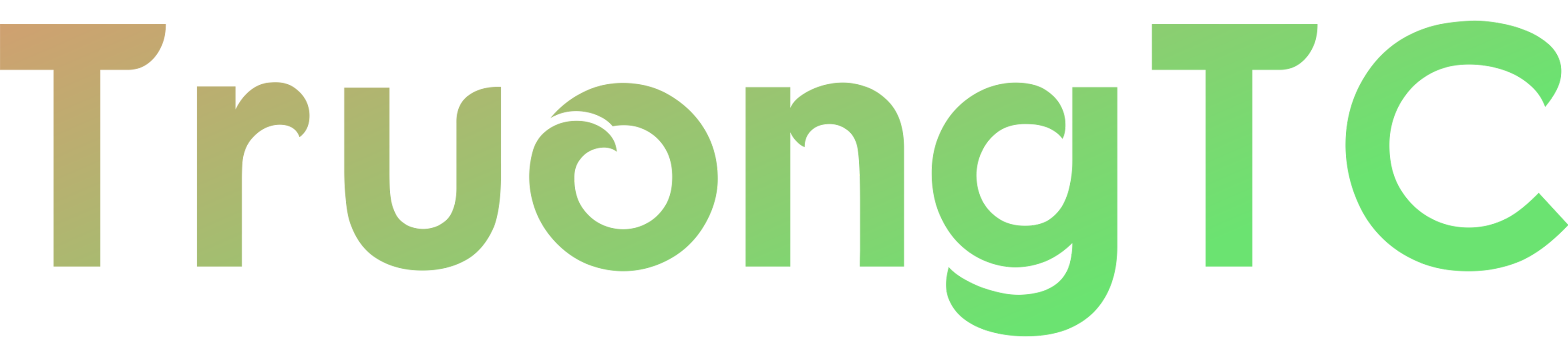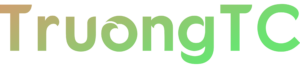Trước kia bạn code PHP trên Windows và mới chuyển qua sử dụng Ubuntu. Bạn đang không biết cách cài đặt môi trường để code trên Ubuntu như thế nào? Bài viết này mình sẽ hướng dẫn các bạn cách cài đặt LAMP Stack trên Ubuntu 18.04.
LAMP Stack là gì?
Trước khi đi vào hướng dẫn cài đặt môi trường code PHP trên Ubuntu, mình sẽ nói qua về khái niệm LAMP. LAMP là viết tắt của các từ sau:
| L | Linux | Hệ điều hành Linux |
| A | Apache | Máy chủ HTTP Apache |
| M | MySQL | Hệ thống quản lý cơ sở dữ liệu MySQL |
| P | PHP | Ngôn ngữ lập trình PHP |
LAMP là một bộ phần mềm mã nguồn mở được tổng hợp ở bảng trên. Chúng được sử dụng để phát triển ứng dụng web (ở đây là PHP). Một máy chủ web PHP có thể hoạt động thì nó sẽ phải bao gồm các thành phần: hệ điều hành, máy chủ web, hệ quản trị cơ sở dữ liệu, ngôn ngữ lập trình (PHP). Để cài đặt LAMP stack thì chúng ta cần phải cài đặt riêng từng thành phần của nó theo đúng thứ tự. Dưới đây sẽ mô tả chi tiết từng bước cho các bạn.
Cài đặt LAMP Stack trên Ubuntu
Bước 1: Cập nhật Package Repository Cache
Trước khi đi vào thực hiện cài đặt chúng ta cần kiểm tra cập nhật. Mọi thao tác dưới đây chủ yếu sẽ sử dụng Terminal để thao tác. Để mở Terminal bạn có thể sử dụng tổ hợp phím Ctrl + Alt + T hoặc bạn có thể tìm và mở nó trong Ubuntu Dash.

Cách mở terminal trên ubuntu
Sau khi mở Terminal các bạn copy command dưới đây vào và chạy:
sudo apt-get update
Trong quá trình chạy có thể sẽ yêu cầu bạn nhập mật khẩu, vui lòng nhập để thực thi. Lưu ý: Khi nhập mật khẩu sẽ không hiện gì cả bạn cứ nhập rồi Enter.
Bạn có thể nhìn quá trình như ảnh dưới:

Thực thi lệnh update
Bước 2: Cài đặt Apache trên Ubuntu
Để cài đặt Apache bạn thực hiện chạy command dưới đây ở terminal:
sudo apt-get install apache2
Vui lòng nhập y và Enter để xác nhận cài đặt. Bạn có thể tham khảo ảnh dưới.

Cách cài đặt Apache trên Ubuntu
Nếu không có vấn đề gì xảy ra thì bạn đã cài đặt thành công Apache cho Ubuntu rồi đó. Để kiểm tra trạng thái hoạt động của apache bạn có thể sử dụng command dưới:
sudo service apache2 status
Nếu mọi thứ được cài đặt và hoạt động bình thường thì bạn sẽ nhận được màn hình output như ảnh dưới:

Nhấn phím Q để thoát màn hình trên.
Tiếp theo chúng ta cần kiểm tra xem trong UFW firewall đã tồn tại Apache chưa bằng command dưới đây:
sudo ufw app list

Hãy đảm bảo rằng Apache Full đã được cấp phép truy cập cổng 80 và 443. Kiểm tra bằng command sau:
sudo ufw app info "Apache Full"

Bạn có thể kiểm tra xem Apache đã hoạt động chưa bằng cách truy cập localhost trong trình duyệt. Nếu quá trình thành công bạn sẽ thấy một page mặc định như ảnh dưới.

Bước 3: Cài đặt MySQL cho Ubuntu
Để cài đặt MySQL, bạn thực thi lệnh dưới đây:
sudo apt-get install mysql-server
Trước khi cài đặt bạn sẽ được yêu cầu nhập mật khẩu tài khoản. Vui lòng nhập mật khẩu sau đó nhập Y để xác nhận.

Bước 4: Cài đặt PHP cho Ubuntu
Để cài đặt PHP, bạn hãy thực hiện command dưới:
sudo apt-get install php libapache2-mod-php php-mysql
Tương tự như các lần cài đặt, bạn nhập mật khẩu nếu bị yêu cầu. Nhập Y và Enter để xác nhận cài đặt.

Tiếp theo chúng ta cần chỉnh sửa cách mà máy chủ Apache ưu tiên phục vụ file khi được yêu cầu. Mặc định Apache sẽ tìm file có tên index.html. Tuy nhiên khi chúng ta chạy php thì sẽ ưu tiên index.php.
Để thực hiện điều đó chúng ta cần chỉnh sửa file dir.conf bằng command dưới đây:
sudo nano /etc/apache2/mods-enabled/dir.conf
Trong tệp tin cấu hình, bạn sẽ nhìn thấy thông tin như ảnh dưới:

Bạn cần chuyển index.php lên vị trí đầu tiên thế chỗ cho index.html. Kết quả như ảnh dưới:

Cuối cùng nhấn Ctrl + X để lưu chỉnh sửa và đóng tệp tin. Nhấn Y và Enter để xác nhận.
Bước 5: Khởi động lại Apache
Để các thay đổi bên trên có hiệu lực, bạn cần khởi đọng lại dịch vụ Apache. Sử dụng command dưới đây:
sudo systemctl restart apache2
Kết luận
Như vậy là mình đã hướng dẫn các bạn cài đặt LAMP Stack trên Ubuntu thành công. Tuy nhiên nếu bạn nào chưa quen với dòng lệnh, muốn xử dụng quản lý phpMyAdmin như trên Xampp của hệ điều hành Windows thì bài viết sau mình sẽ viết sau.